基于docker-compose实现单机的Haproxy+Nginx+Tomcat
基于docker-compose实现单机的Haproxy+Nginx+Tomcat
一、安装docker docker-compose https://www.cnblogs.com/Yuanbangchen/p/16792323.html 二、使用dockerfile 制作镜像 1.nginx 2.haproxy 3.tomcat https://www.cnblogs.com/Yuanbangchen/p/16836437.html (参数第三 第四节) 三、安装harbor并把镜像上传 https://www.cnblogs.com/Yuanbangchen/p/16872835.html 四、编写Dockerfile文件 [root@localhost7B web]# pwd /data/docker-compose/web [root@localhost7B web]# tree . ├── docker-compose.yml ├── haproxy │ └── haproxy.cfg └── nginx └── nginx.conf 4.1 nginx配置文件 [root@localhost7B web]# cat nginx/nginx.conf user nginx; worker_processes 1; events { worker_connections 1024; } http { upstream tomcat { server service-tomcat-app1:8080; #service-tomcat-app1为docker-compse.yml指定的名称 server service-tomcat-app2:8080; } include mime.types; default_type application/octet-stream; sendfile on; keepalive_timeout 65; server { listen 80; server_name localhost; location / { root html; index index.html index.htm; } location /myapp { proxy_pass http://tomcat ; } error_page 500 502 503 504 /50x.html; location = /50x.html { root html; } } } 4.2 harpoxy配置文件 [root@localhost7B web]# cat haproxy/haproxy.cfg global chroot /usr/local/haproxy #stats socket /var/lib/haproxy/haproxy.sock mode 600 level admin uid 99 gid 99 daemon nbproc 1 pidfile /usr/local/haproxy/run/haproxy.pid log 127.0.0.1 local3 info defaults option http-keep-alive option forwardfor mode http timeout connect 300000ms timeout client 300000ms timeout server 300000ms listen stats mode http bind 0.0.0.0:9999 stats enable log global stats uri /haproxy-status stats auth haadmin:123456 listen web_port bind 0.0.0.0:80 mode http log global balance roundrobin #说明:docker-compose使用关键字links:定义了地址。 server web service-nginx-web:80 check inter 3000 fall 2 rise 5 4.3 docker-compose文件 [root@localhost7B web]# cat docker-compose.yml service-haproxy: image: harbor1.abc.com/web/centos-harpoxy:v1 container_name: haproxy volumes: - /data/docker-compose/web/haproxy/haproxy.cfg:/etc/haproxy/haproxy.cfg expose: - 80 - 9999 ports: - "80:80" - "9999:9999" links: - service-nginx-web service-nginx-web: image: harbor1.abc.com/web/nginx:v1 container_name: nginx-web volumes: - /data/docker-compose/web/nginx/nginx.conf:/usr/local/nginx/conf/nginx.conf expose: - 80 - 443 # ports: #haproxy中使用links,端口就不需要对外。 # - "80:80" # - "443:443" links: - service-tomcat-app1 - service-tomcat-app2 service-tomcat-app1: image: harbor1.abc.com/web/tomcat-web:app1 container_name: tomcat-app1 expose: - 8080 # ports: # - "8081:8080" service-tomcat-app2: image: harbor1.abc.com/web/tomcat-web:app1 container_name: tomcat-app2 expose: - 8080 # ports: # - "8082:8080"
五:测试
[root@localhost7B web]# docker-compose up -d [root@localhost7B web]# [root@localhost7B web]# [root@localhost7B web]# docker ps CONTAINER ID IMAGE COMMAND CREATED STATUS PORTS NAMES c4a95abbbb4c harbor1.abc.com/web/centos-harpoxy:v1 "/usr/bin/run_haprox…" About an hour ago Up About an hour 0.0.0.0:80->80/tcp, 0.0.0.0:9999->9999/tcp haproxy 510a9f05c614 harbor1.abc.com/web/nginx:v1 "nginx -g 'daemon of…" About an hour ago Up About an hour 80/tcp, 443/tcp nginx-web 33e478bbe786 harbor1.abc.com/web/tomcat-web:app1 "/apps/tomcat/bin/ru…" About an hour ago Up About an hour 8009/tcp, 8080/tcp tomcat-app1 1fa94ef12cee harbor1.abc.com/web/tomcat-web:app2 "/apps/tomcat/bin/ru…" About an hour ago Up About an hour 8009/tcp, 8080/tcp tomcat-app2
[root@localhost7C ~]# curl 192.168.80.110/myapp/
echo Tomcat Page in app2
[root@localhost7C ~]# curl 192.168.80.110/myapp/
tomcat web page app1
[root@localhost7C ~]# [root@localhost7C ~]# curl 192.168.80.110 dockerfile nginx test
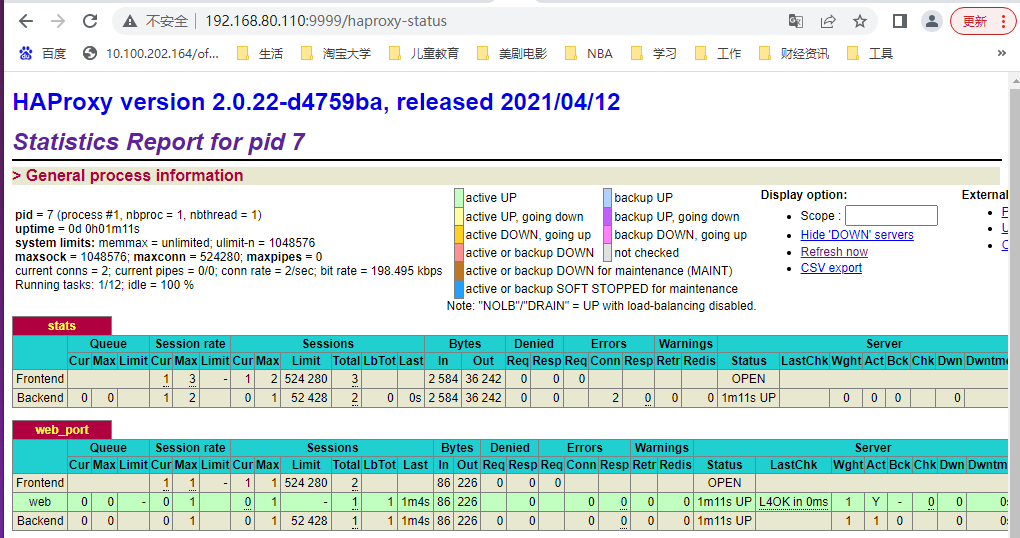
分类:
dockcr





【推荐】国内首个AI IDE,深度理解中文开发场景,立即下载体验Trae
【推荐】编程新体验,更懂你的AI,立即体验豆包MarsCode编程助手
【推荐】抖音旗下AI助手豆包,你的智能百科全书,全免费不限次数
【推荐】轻量又高性能的 SSH 工具 IShell:AI 加持,快人一步
· TypeScript + Deepseek 打造卜卦网站:技术与玄学的结合
· 阿里巴巴 QwQ-32B真的超越了 DeepSeek R-1吗?
· 【译】Visual Studio 中新的强大生产力特性
· 【设计模式】告别冗长if-else语句:使用策略模式优化代码结构
· AI与.NET技术实操系列(六):基于图像分类模型对图像进行分类